
さとりすと:スタートメニューとゴースト履歴
お気に入りのゴースト
スタートメニューに表示される☆マークをクリックするとお気に入りに登録できます。
お気に入りに登録したゴーストはスタートメニューで上位に表示されるのと、「最近のゴースト」は最新10件までの表示ですが、お気に入りのゴーストはそれとは別に常に表示されます。

タスクバーの起動ショートカット
タスクバーでさとりすとを右クリックするとスタートメニューと同じような表示がでてきます。ここからゴーストを開くこともできます。
(注: ゴーストを「ピン留め」もできますが、これはwindowsの機能のため、さとりすとの「お気に入りのゴースト」とも異なる枠で扱われます)
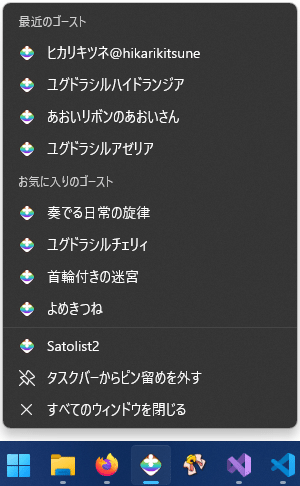
起動中のゴースト
ゴーストがSSPで起動中であれば、そのゴーストが一番上に表示されます。
一旦ゴーストを起動してからさとりすとでゴーストを開くこともできますし、先にさとりすとでゴーストを開いてから「ファイル」→「ゴーストをSSPで起動」でゴーストを起動することもできます。

